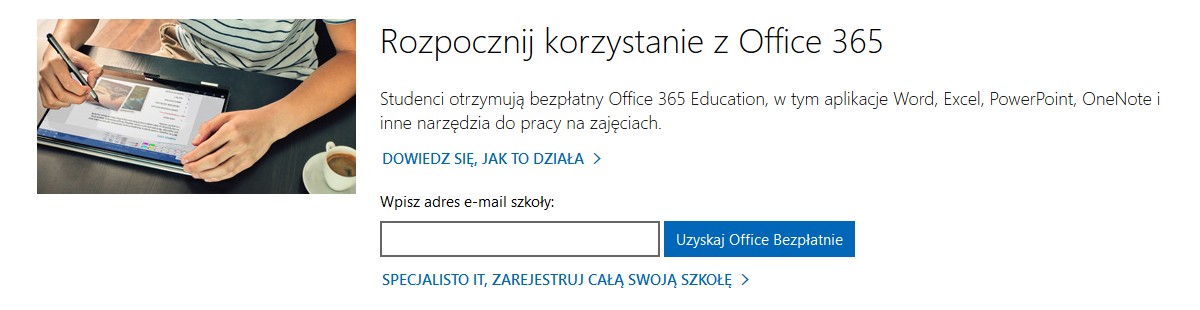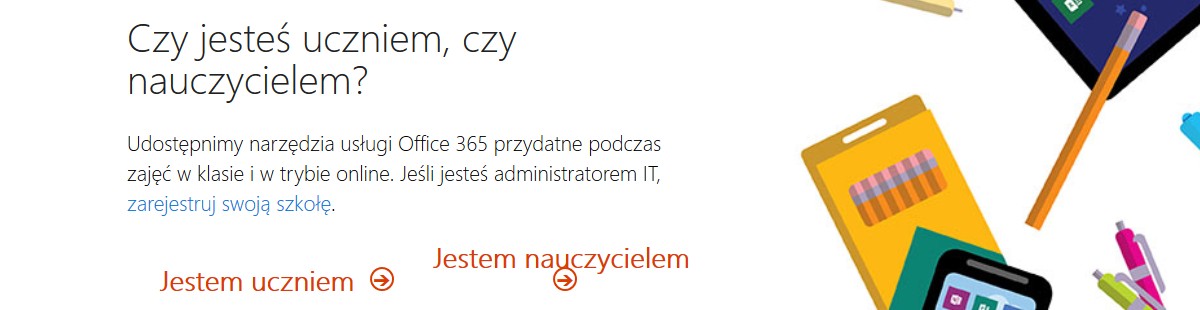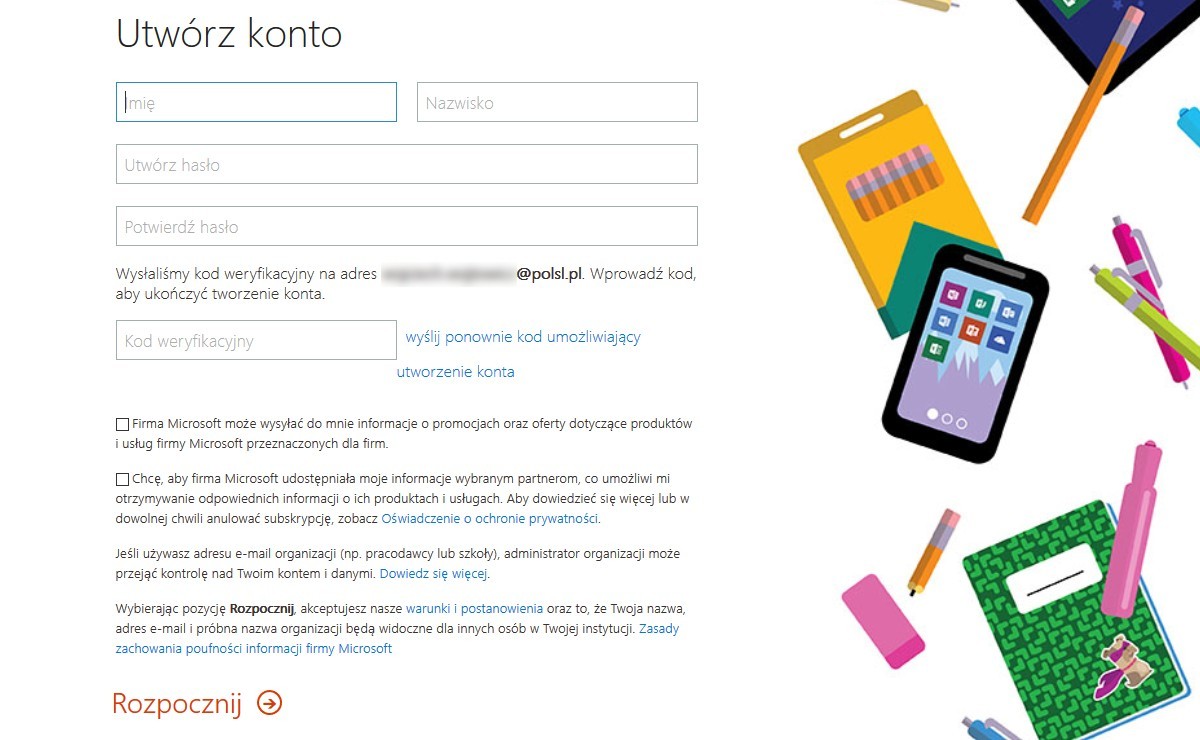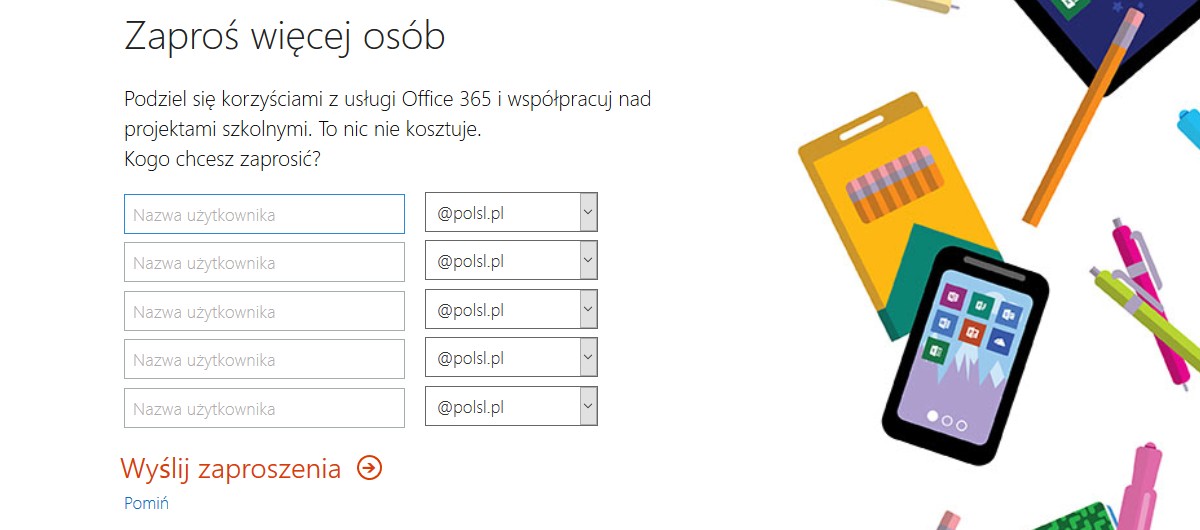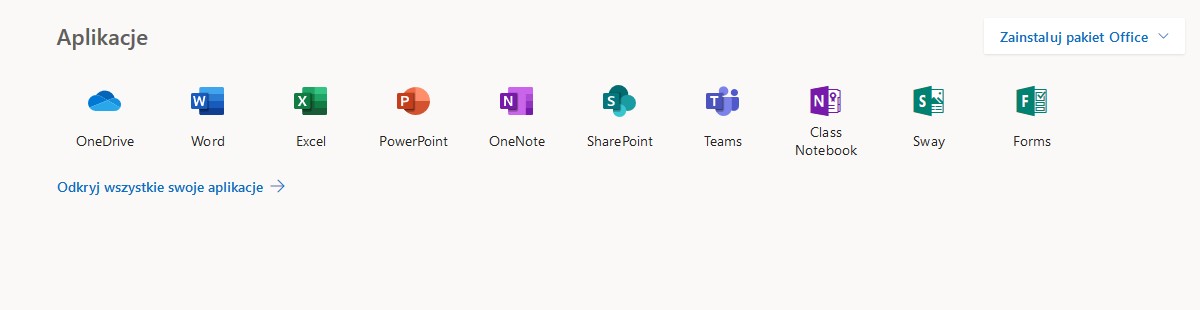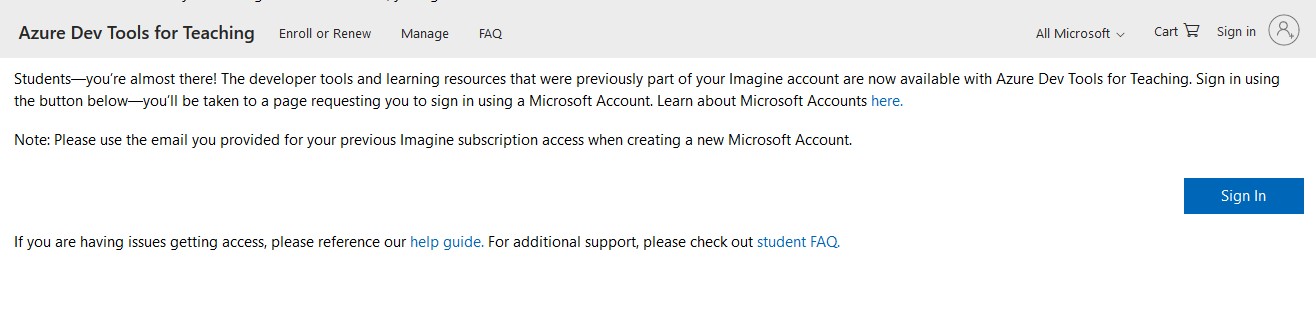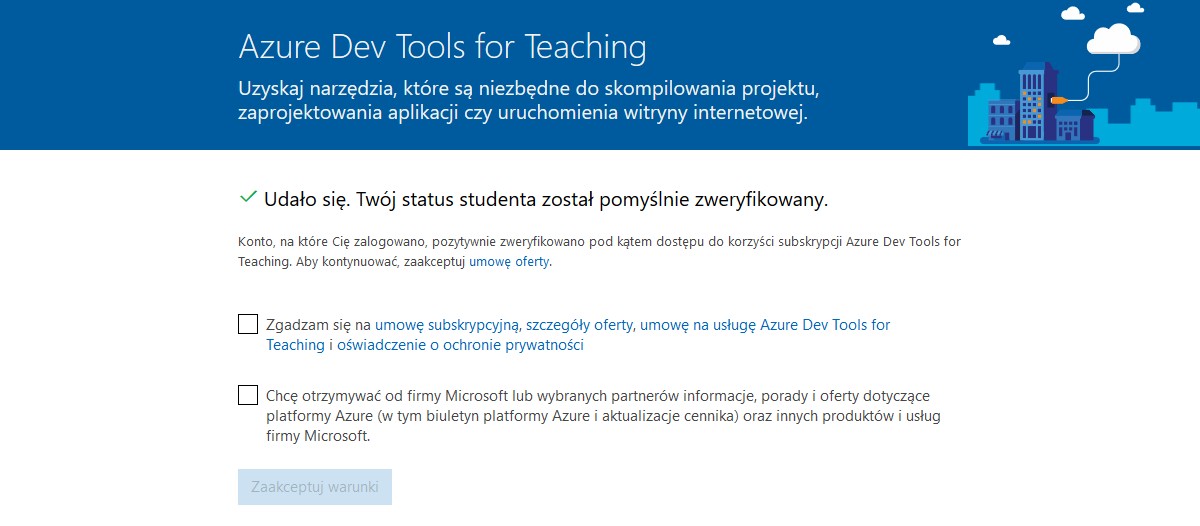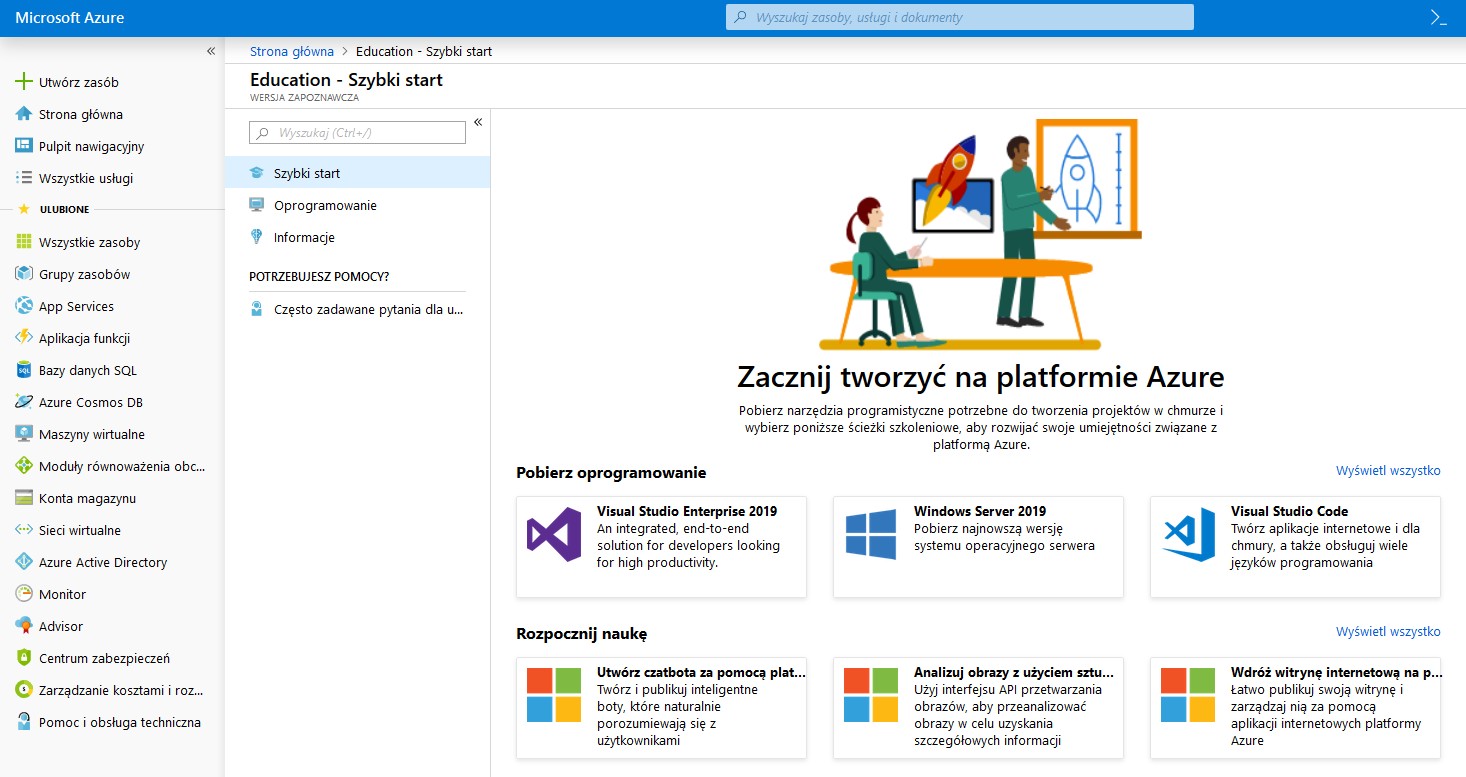Microsoft Azure Dev Tools for Teaching
Sekcja IT Wydziału Automatyki Elektroniki i Informatyki informuje o zmianach w sposobie logowania do systemu Microsoft Azure Dev Tools for Teaching.
Program Azure Dev Tools for Teaching (znany wcześniej jako Microsoft Imagine/Microsoft DreamSpark Premium) to oparta na subskrypcjach oferta przeznaczona dla studentów i pracowników Wydziału. Zapewnia nauczycielom, wykładowcom, uczniom i studentom profesjonalne narzędzia programistyczne i projektowe, oprogramowanie oraz usługi od firmy Microsoft. Zawiera najnowsze technologie i usługi w chmurze.
Przypominamy, iż oprogramowanie pobierane z programu jest przeznaczone TYLKO I WYŁĄCZNIE do instalacji na PRYWATNYM SPRZĘCIE PRACOWNIKA (STUDENTA) (nie wolno go instalować na sprzęcie laboratoryjnym, uczelnianym, kupionym ze środków uczelni, grantów, itd.).
Instalacji na takim sprzęcie dokonuje Dział IT Wydziału Automatyki, Elektroniki i Informatyki po uprzednim zgłoszeniu na adres
Instrukcja zakładania konta w programie Microsoft Azure Dev Tools for Teaching (dawne MS Imagine, DreamSpark, MSDN AA)
W związku ze zmianą programu należy postąpić następująco:
1. Założyć bezpłatne konto w witrynie Microsoft dla Edukacji – Office 365, wpisując w przeglądarce adres:
https://www.microsoft.com/pl-pl/education/students/default.aspx
W polu Rozpocznij korzystanie z Office 365 podać swój pracowniczy (lub studencki) adres e-mail
Utworzyć konta podając swoje dane osobowe, hasło oraz kod weryfikacyjny dostarczony (wysłany) na adres emial podany w poprzednim oknie. Zaznaczamy Rozpocznij.
Jeśli pojawi się informacja o zaproszeniu innych osób, należy kliknąć pomiń.
Zakończeniem procesu rejestracji jest strona Office 365.
2. Po poprawnym założeniu konta w Office 365 przejść do adresu: https://azureforeducation.microsoft.com/devtools
Korzystając z opcji (przycisku na stronie) Zaloguj się (Sign In) zalogować się założonym w poprzednim kroku bezpłatnym kontem Office 365 (
3. W przypadku pojawienia się weryfikacji wykształcenia wprowadzić ponownie adres e-mail oraz potwierdzić zgodę na umowę subskrypcyjną. W przypadku braku pojawienia się akceptacji umowy subskrypcyjnej wpisać w przeglądarce adres:
https://signup.azure.com/studentverification?offerType=3
Następnie potwierdzić zgodę na umowę subskrypcji i zaakceptować warunki.
Po poprawnym zalogowaniu powinno uzyskać się następujący wygląd witryny:
Możliwość dostępu do oprogramowania istnieje z pozycji Szybki start lub za pomocą linku Oprogramowanie.
Aktualizacja: 11.07.2019